 การทำงานของพีซีหรือแล็ปท็อปเป็นไปไม่ได้ที่จะจินตนาการโดยไม่ต้องเข้าถึงอินเทอร์เน็ต มีหลายวิธีในการเข้าถึงเครือข่ายอย่างต่อเนื่องและในขณะเดียวกันก็ให้ความเร็วสูงในการรับและส่งข้อมูล - ผู้ใช้แต่ละคนสามารถเลือกได้อย่างถูกต้อง การเข้าถึงเวิลด์ไวด์เว็บมีสองประเภทหลัก: แบบใช้สายและไร้สาย
การทำงานของพีซีหรือแล็ปท็อปเป็นไปไม่ได้ที่จะจินตนาการโดยไม่ต้องเข้าถึงอินเทอร์เน็ต มีหลายวิธีในการเข้าถึงเครือข่ายอย่างต่อเนื่องและในขณะเดียวกันก็ให้ความเร็วสูงในการรับและส่งข้อมูล - ผู้ใช้แต่ละคนสามารถเลือกได้อย่างถูกต้อง การเข้าถึงเวิลด์ไวด์เว็บมีสองประเภทหลัก: แบบใช้สายและไร้สาย
วิธีการตั้งค่าการเชื่อมต่ออินเทอร์เน็ตแบบมีสายบนแล็ปท็อป
การเข้าถึงผ่านการเชื่อมต่อแบบมีสายได้สร้างตัวเองในหมู่ผู้ใช้ว่ามีเสถียรภาพมากที่สุด
การเชื่อมต่อเครือข่ายประเภทนี้จะเกี่ยวข้องมากที่สุดสำหรับผู้ที่เคยดาวน์โหลดไฟล์ขนาดใหญ่ผ่านเครือข่ายหรือทำงานจากระยะไกล วิธีการใช้สายช่วยให้มั่นใจว่าการทำงานของอินเทอร์เน็ตมีความเสถียรซึ่งช่วยให้สามารถเข้าถึงทรัพยากรที่จำเป็นได้ตลอด 24 ชั่วโมง
เราวิเคราะห์ในรายละเอียดทุกรายละเอียดของการให้การเข้าถึงแบบใช้สาย มี 2 ประเภท:
- การใช้สายแสง
- เข้าถึงเครือข่ายผ่านเทคโนโลยี ADSL
การตั้งค่าวิธีการเชื่อมต่อแต่ละวิธีมีความแตกต่างกัน
การใช้สายเคเบิล
ในการตั้งค่าการเชื่อมต่อทุกประเภทคุณต้องไปที่แผงควบคุมจากนั้นเลือกเมนู "เครือข่ายและอินเทอร์เน็ต" จากนั้นเปิดแท็บ "เปลี่ยนการตั้งค่าอะแดปเตอร์" ในกล่องโต้ตอบที่ปรากฏขึ้นเราตั้งค่าการดึงที่อยู่ IP อัตโนมัติ หากคำสั่งที่ออกโดยผู้ให้บริการต้องการการป้อนข้อมูลด้วยตนเองเราจะทำเอง
หากผู้ให้บริการของคุณต้องการการเชื่อมต่อผ่านระบบ VPN คุณต้องดำเนินการตามลำดับของการดำเนินการดังต่อไปนี้:
- เปิดการตั้งค่าเครือข่ายเลือก "สร้างการเชื่อมต่อใหม่"
- เลือกในคอลัมน์เมนู "เชื่อมต่อกับที่ทำงาน"
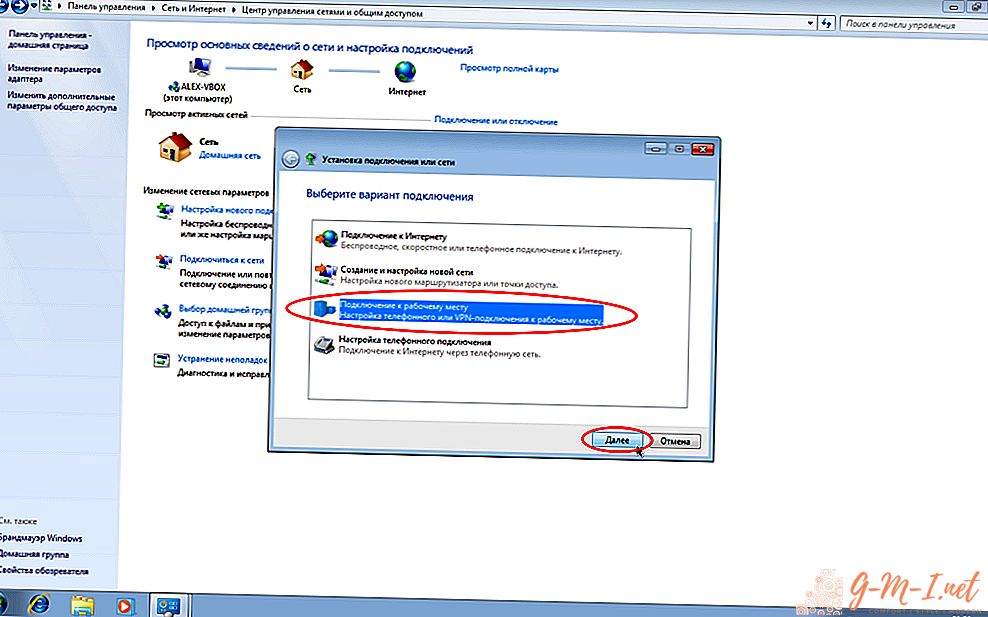
- ระบุประเภทการเชื่อมต่อ: "VPN"
- สำหรับคำถามของระบบว่าควรจะตั้งค่าการเชื่อมต่อหรือไม่คุณควรตอบด้วยการกด "Delay" ด้วยปุ่มซ้ายของเมาส์
- ถัดไปคุณต้องป้อนข้อมูลที่ออกโดยผู้ให้บริการ การตั้งค่าการเข้ารหัสดีกว่า
ไปที่การใช้อินเทอร์เน็ตสำหรับคลิกนี้ด้วยปุ่มซ้ายของเมาส์บนไอคอนเครือข่ายที่มุมล่างขวาและเลือกการเชื่อมต่อ VPN ที่ต้องการ
ในกรณีที่ผู้ให้บริการเคเบิลอินเทอร์เน็ตผ่าน PPPoE คุณควร:
- เริ่มต้นด้วยการสร้างการเชื่อมต่อใหม่โดยคลิกที่คอลัมน์ "การเชื่อมต่ออินเทอร์เน็ต"
- คลิกที่แท็บ High Speed, DSL หรือ Cable
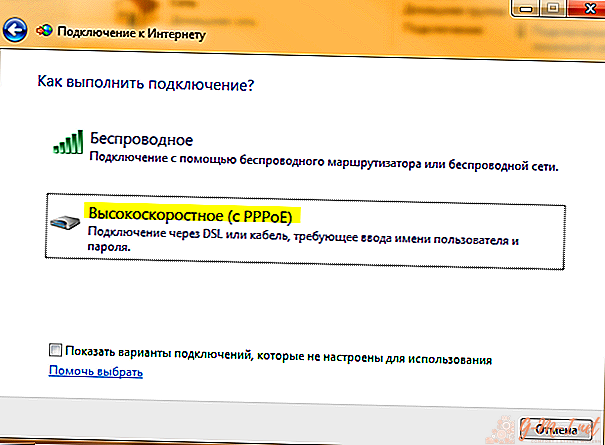
- ในหน้าต่างที่เปิดขึ้นให้ป้อนข้อมูลจากเอกสารประกอบจากผู้ให้บริการ อย่าลืมคลิกที่ตัวเลือก "จดจำข้อมูล"
โดย ADSL
จำเป็นต้องใช้โมเด็มในการเชื่อมต่อผ่าน ADSL การสื่อสารกับเวิลด์ไวด์เว็บจะทำผ่านสายโทรศัพท์ ข้อเสียของวิธีนี้ในความเร็วที่ค่อนข้างต่ำเนื่องจากระบบการเชื่อมต่อที่ล้าสมัย
สายโทรศัพท์หลักรวมอยู่ในตัวแยกสัญญาณซึ่งแบ่งการเชื่อมต่อเข้ากับโทรศัพท์และอินเทอร์เน็ต ถัดไปโดยใช้สายเคเบิลคุณจะต้องเชื่อมต่อกับโมเด็มผ่านช่องเสียบ LAN และจากนั้นเขาเชื่อมต่อกับแล็ปท็อปผ่านช่องเสียบ WAN การเชื่อมต่อดังกล่าวเหมาะสำหรับหมู่บ้านที่อยู่ห่างไกลที่มีการเชื่อมต่อไร้สายไม่ดีและไม่มีสายเคเบิลใยแก้วนำแสง
การเชื่อมต่ออินเทอร์เน็ตไร้สายบนแล็ปท็อป
วิธีการเชื่อมต่อไร้สายที่รู้จักกันดีสองวิธียังเหมาะสำหรับการใช้งานอินเทอร์เน็ตที่เสถียรและความเร็วสูง:
- ผ่าน wifi
- ใช้อินเทอร์เน็ตบนมือถือ
ผ่าน Wi-Fi
การเชื่อมต่อผ่าน Wi-Fi ทำได้เฉพาะกับการมีโมดูลในแล็ปท็อปของคุณหรือใช้อะแดปเตอร์ USB Wi-Fi พิเศษ เราเตอร์ Wi-Fi แตกต่างจากโมเด็มโดยความสามารถในการเชื่อมต่ออุปกรณ์ต่างๆกับเครือข่ายในครั้งเดียว เป็นไปได้ที่จะตั้งรหัสผ่านเพื่อป้องกันการใช้งานทราฟฟิกของคุณโดยไม่ได้รับอนุญาต เมื่อซื้อเราเตอร์ Wi-Fi จะมีรหัสผ่านจากโรงงานพร้อมการลงชื่อเข้าใช้ในคู่มือซึ่งสามารถเปลี่ยนการตั้งค่าอุปกรณ์ได้หากต้องการ
ในการเข้าถึงเราเตอร์ Wi-Fi คุณต้องเลือกมันในรายการเครือข่ายไร้สายและป้อนรหัสผ่านที่ถูกต้องเพื่อขออนุมัติ
เพื่อให้เราเตอร์ทำงานได้อย่างถูกต้องจะต้องมีเงื่อนไขสำคัญสองประการ:
- เลือกสถานที่ที่เราเตอร์จะยืนอย่างถูกต้อง
- จัดหาพลังที่ต่อเนื่องเพื่อการทำงานที่เหมาะสมโดยไม่มีข้อผิดพลาด
ในการทำงานกับเครือข่าย Wi-Fi เราเตอร์มีสองประเภท:
- เราเตอร์แบบมีสาย;
- เราเตอร์ไร้สาย
อุปกรณ์ประเภทแรกทำงานบนหลักการของโมเด็มและรับอินเทอร์เน็ตโดยตรงผ่านสายเคเบิลจากนั้นทำการกระจายผ่านการเชื่อมต่อ Wi-Fi ในระยะทางที่ จำกัด ความเร็วของการเชื่อมต่อนั้นต่ำกว่าการเชื่อมต่อด้วยสายเคเบิลเล็กน้อย แต่ค่อนข้างเสถียร
เราเตอร์ไร้สาย Wi-Fi ทำงานจากซิมการ์ดและให้ความเร็วในการเชื่อมต่อที่ต่ำกว่านอกจากนี้การสื่อสารเคลื่อนที่ลดความเสถียรในการเข้าถึงอินเทอร์เน็ต ข้อดีคือความสามารถในการทำงานบนแล็ปท็อปได้ทุกที่ด้วยการเชื่อมต่อไร้สาย
ผ่านอินเทอร์เน็ตบนมือถือ
โมเด็มที่มีซิมการ์ดในตัวหรือโทรศัพท์ที่เชื่อมต่อผ่าน USB ไปยังแล็ปท็อปใช้สำหรับการเชื่อมต่อมือถือของแล็ปท็อปไปยังเครือข่าย
โมเด็มสามารถหาซื้อได้ในซาลอนของการสื่อสารของผู้ให้บริการที่เกี่ยวข้อง - เลือกโมเด็มที่คุณต้องการ ค้นหาว่าผู้ให้บริการที่ต้องการให้บริการอินเทอร์เน็ตในพื้นที่ของคุณเต็มหรือไม่ หลังจากการซื้อจะดำเนินการครั้งแรกและติดตั้งซอฟต์แวร์
การตั้งค่าโมเด็มมือถือนั้นง่ายมาก:
- ใส่โมเด็มเข้าไปในช่องเสียบ USB บนแล็ปท็อป

- รอการติดตั้งไดรเวอร์และโปรแกรมสำหรับโมเด็มของคุณ
- หลังจากการติดตั้งกล่องโต้ตอบเรียกใช้จะปรากฏขึ้น
- ป้อนข้อมูลการอนุญาตที่คุณได้รับในซาลอนการติดต่อสื่อสารจากนั้นทำเครื่องหมายที่ช่อง“ จดจำ” เพื่อไม่ให้ป้อนข้อมูลซ้ำทุกครั้ง
หลังจากนั้นรอการเชื่อมต่อกับเครือข่าย
ในการเข้าถึงอินเทอร์เน็ตผ่านสมาร์ทโฟนคุณต้อง:
- เชื่อมต่อสมาร์ทโฟนของคุณเข้ากับแล็ปท็อปโดยใช้สาย USB
- ในการตั้งค่าโทรศัพท์ค้นหาแท็บที่รับผิดชอบการเชื่อมต่อมือถือ
- เลือกโหมดโมเด็ม USB
- รอการซิงโครไนซ์และเริ่มใช้อินเทอร์เน็ตได้สำเร็จ
การเชื่อมต่อนี้มีความเร็วต่ำ แต่ไม่ต้องการค่าใช้จ่ายเพิ่มเติมสำหรับการซื้ออุปกรณ์เพื่อเข้าถึงอินเทอร์เน็ต ผู้ใช้ยังคงควบคุมปริมาณการใช้งานของพวกเขาเท่านั้นเนื่องจากผู้ให้บริการส่วนใหญ่มีจำนวนเล็กน้อยสำหรับอุปกรณ์เคลื่อนที่
โดยทั่วไปแล้วการเชื่อมต่อแล็ปท็อปกับอินเทอร์เน็ตนั้นค่อนข้างง่ายสำหรับผู้ใช้มือใหม่ สามารถแก้ไขได้โดยไม่ต้องติดต่อศูนย์บริการหรือมีส่วนร่วมกับผู้เชี่ยวชาญ

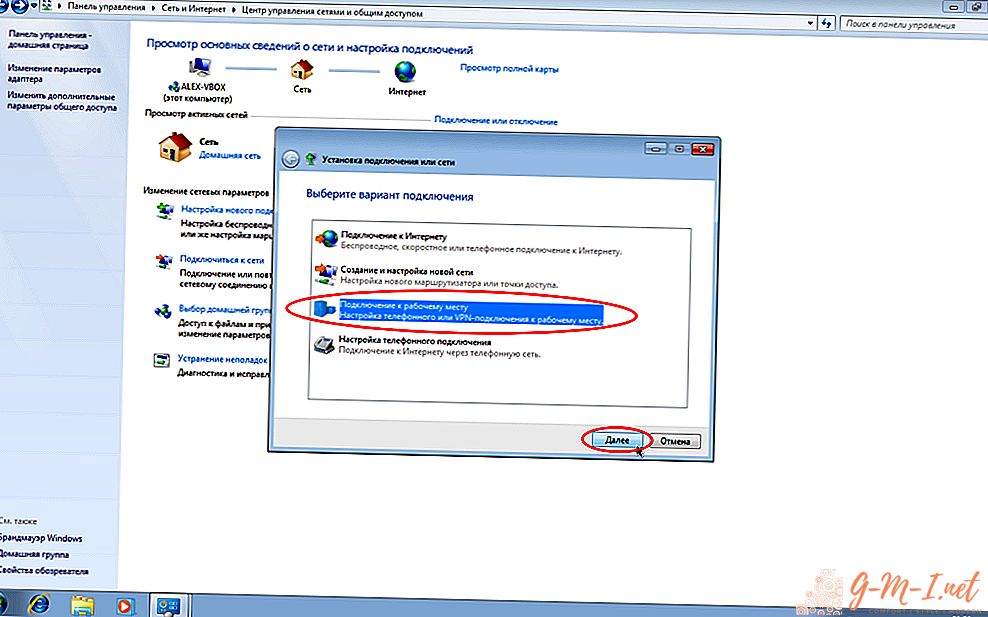
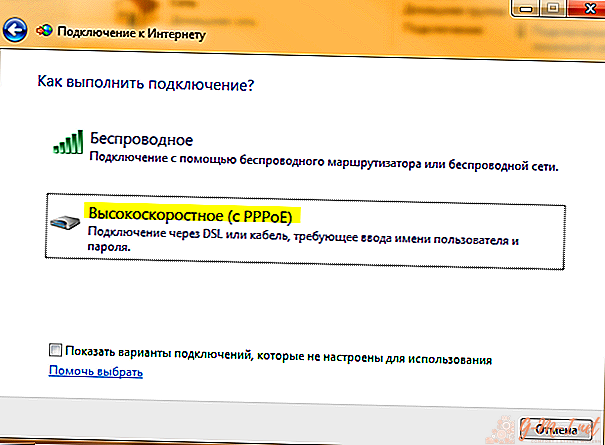

แสดงความคิดเห็นของคุณ